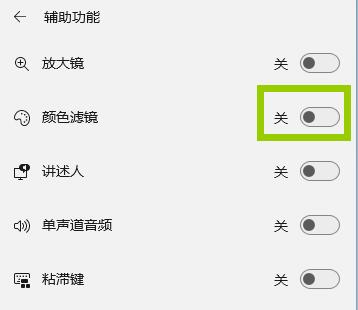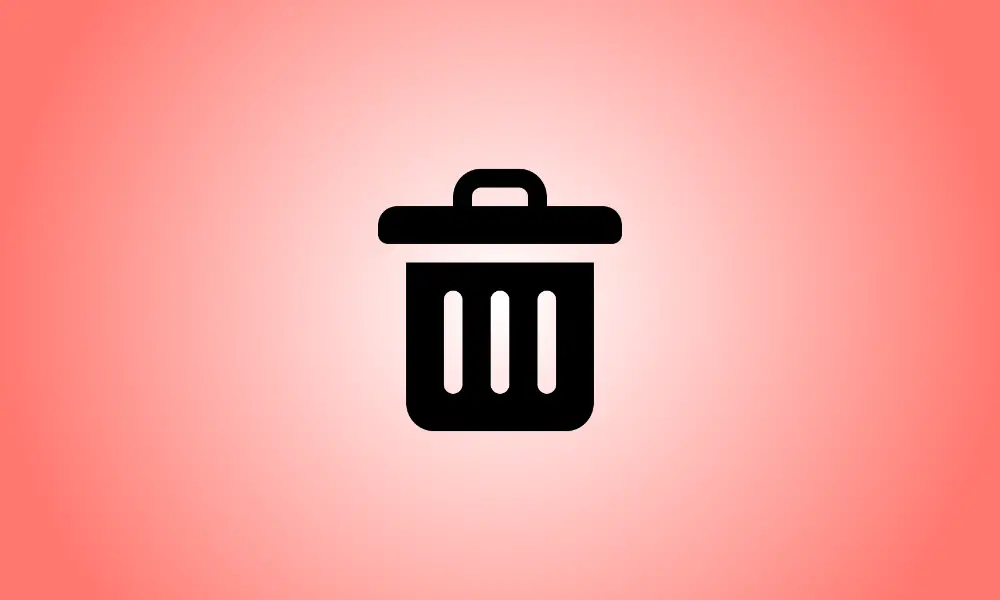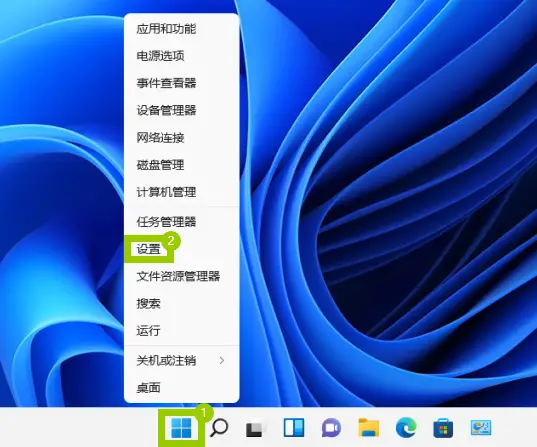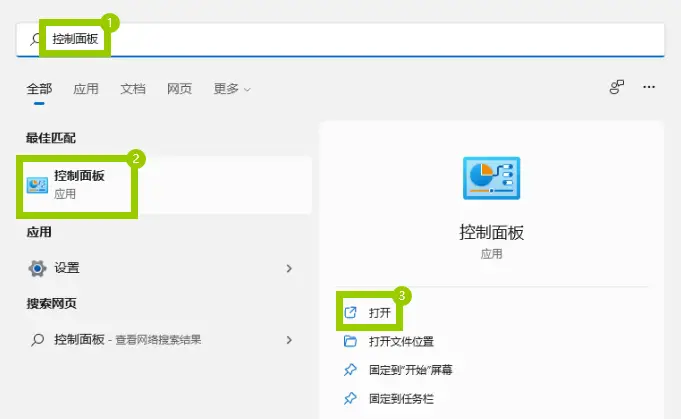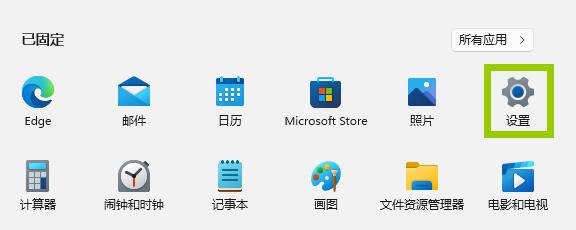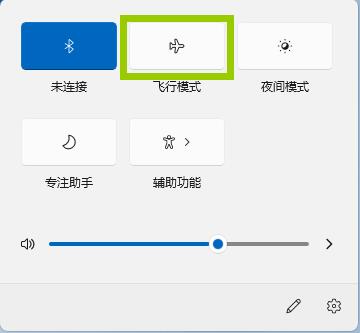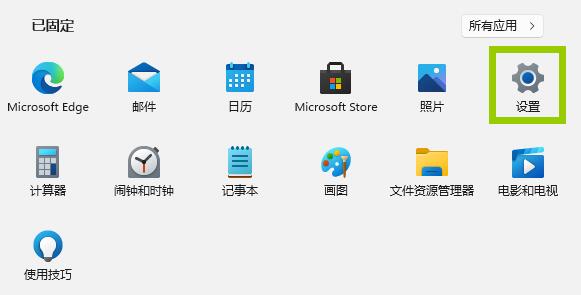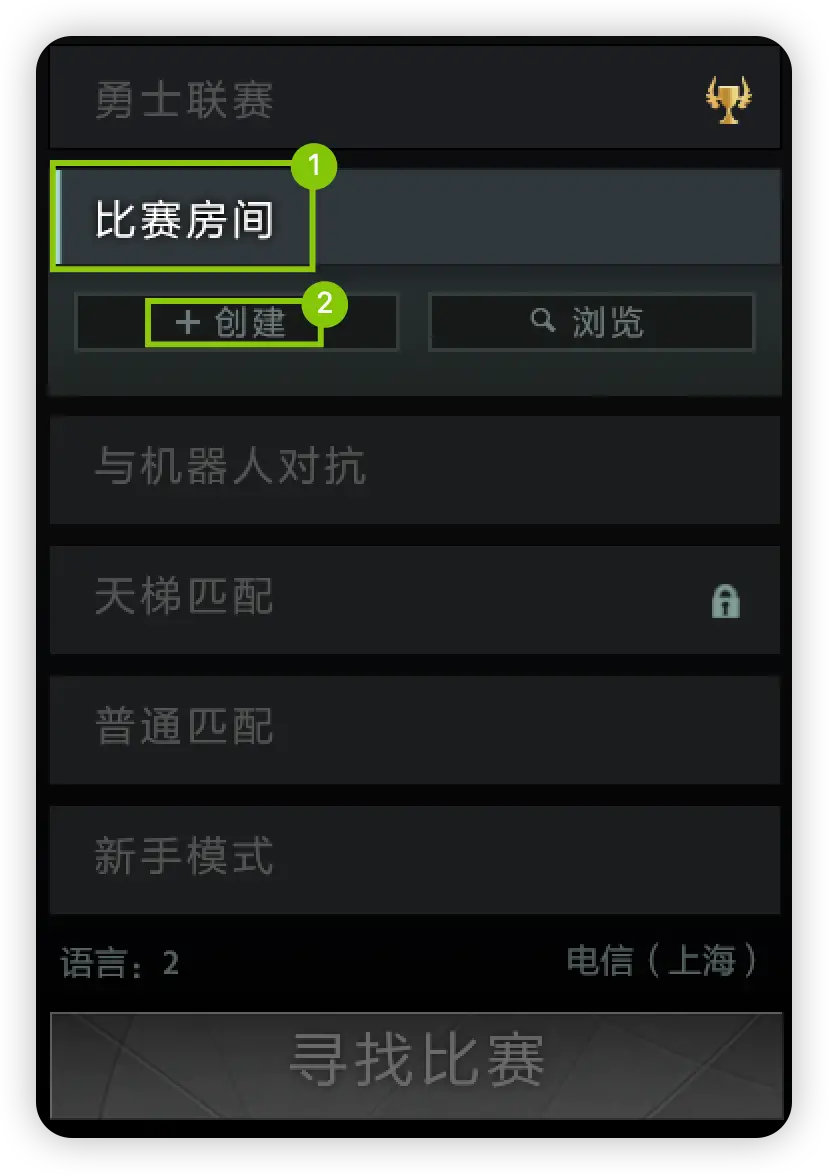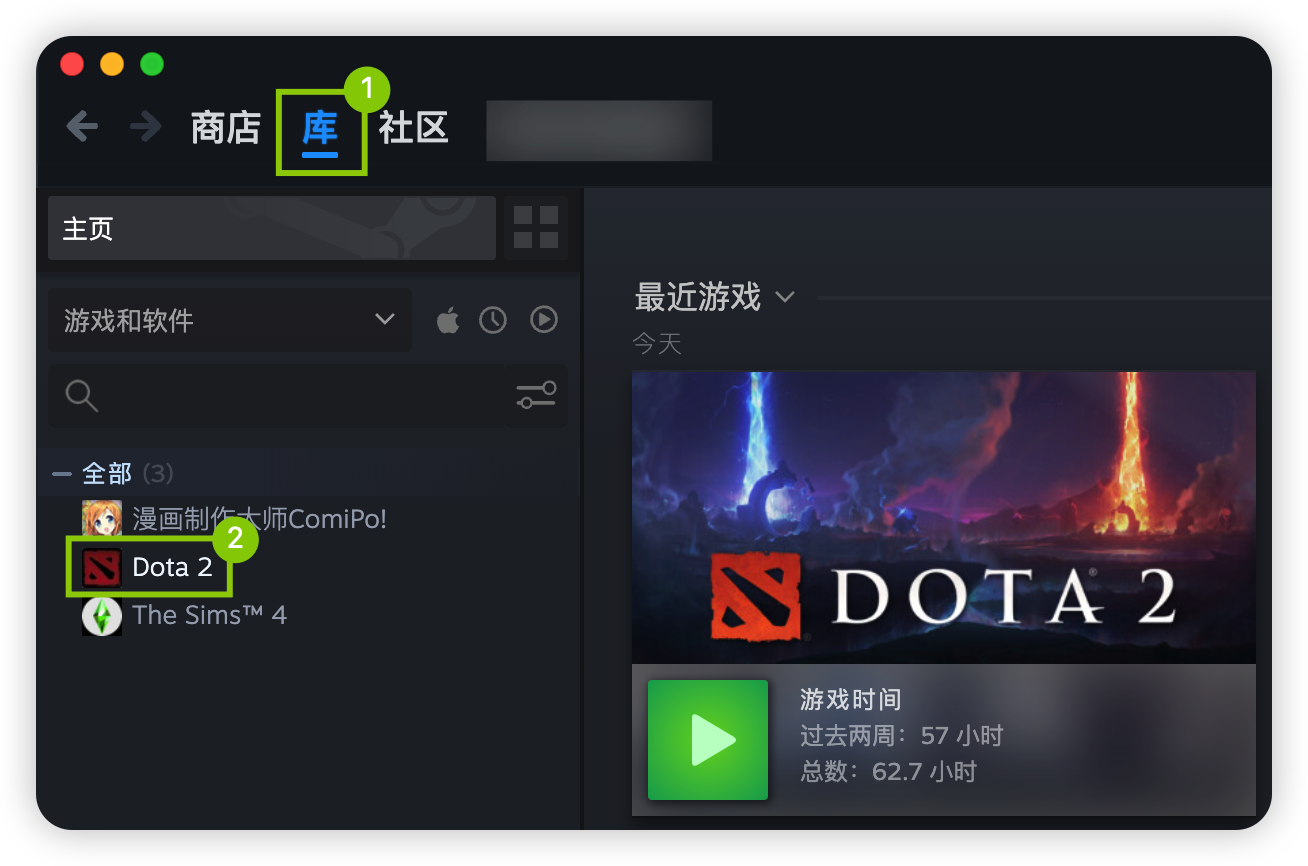目录
概述
Windows 11系统内置有颜色滤镜,这个功能有助于视力缺陷的人。要设置颜色滤镜,只需在”设置”应用中访问辅助功能选项。下面介绍如何使用。
操作环境
操作系统:Windows 11 专业版
操作步骤
1.找到颜色滤镜设置窗口。
使用快捷键“Windows+i”打开设置窗口。或者,你可以在 “开始”,搜索 “设置”,然后在结果中点击其应用图标。
在设置窗口依次点选“系统”->辅助中能->颜色滤镜进入颜色滤镜设置窗口。
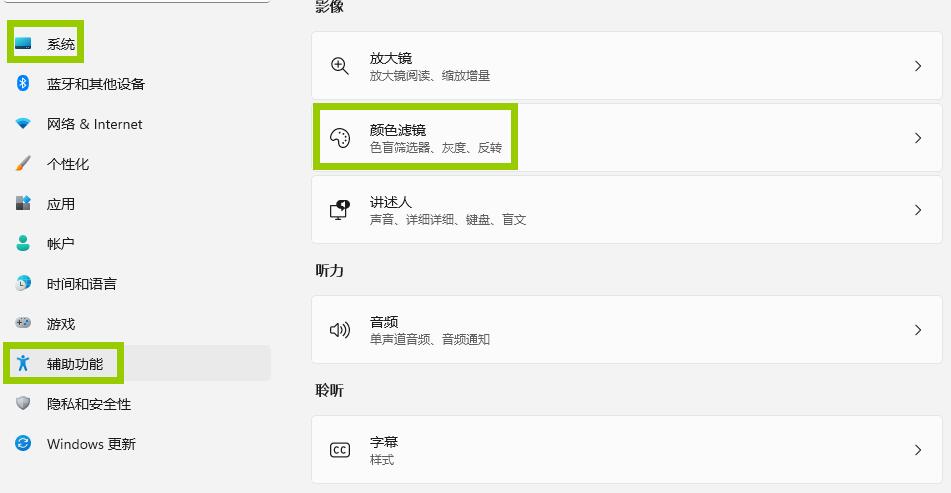
2.在颜色滤镜窗口中打开开关。
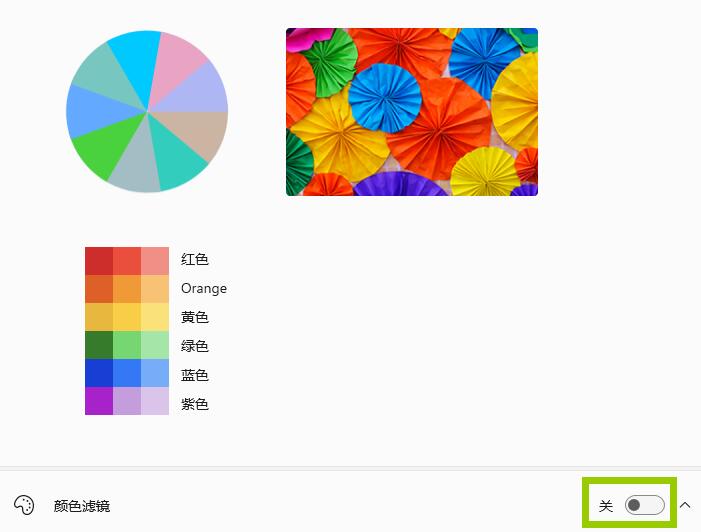
此时,颜色滤镜下的选单变为可选状态,你可以点选选单中的任意选项来实时预览滤镜效果。
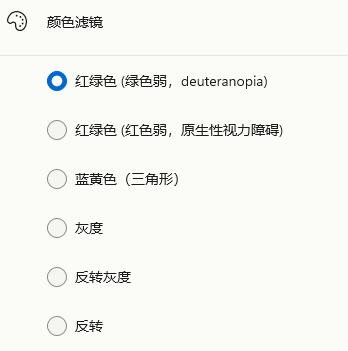
你也可以通过颜色滤镜窗口上方的图片来预览滤镜效果。
3.开启颜色滤镜的快捷方式。
你也可以在此窗口中设置开启或关闭颜色滤镜的快捷方式。

开启之后,你可以按键盘上的Windows+Ctrl+c来切换颜色滤镜的开启或关闭。
4.快速打开或关闭颜色滤镜。
在Windows 11中,有两种快速方法可以打开或关闭颜色滤镜。通过使用鼠标、触控板或触摸屏来进行操作,请单击或点击任务栏中的快速设置按钮(在扬声器和Wi-Fi图标上方),然后选择 “辅助功能”。

如果你在快速设置菜单中没有看到 “辅助功能 “按钮,请点击小铅笔图标,将其添加到你的菜单中。
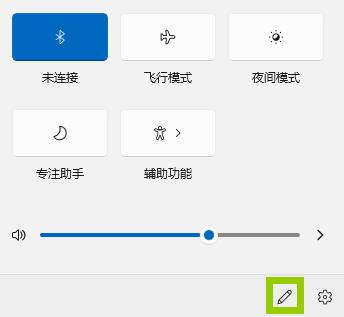
在”辅助功能”快速设置菜单中,点击”颜色滤镜”旁边的开关即可打开或者关闭。